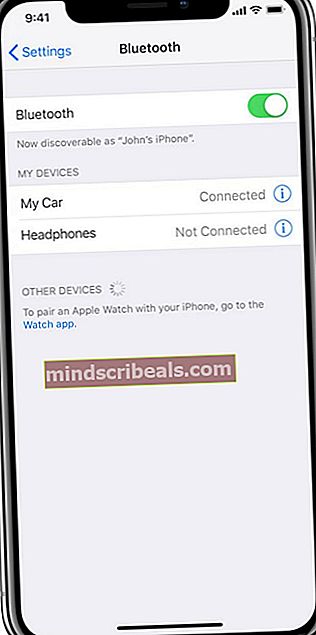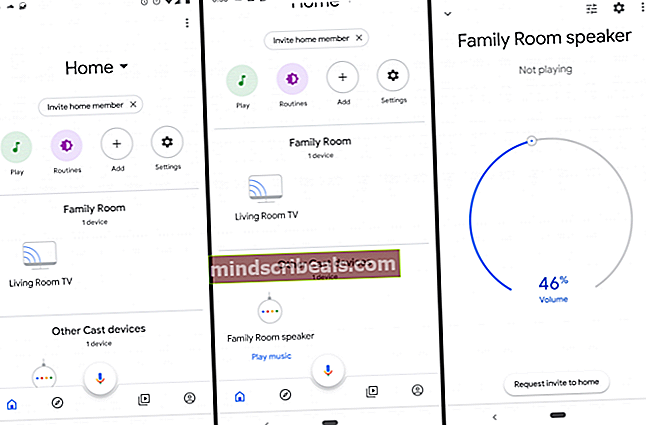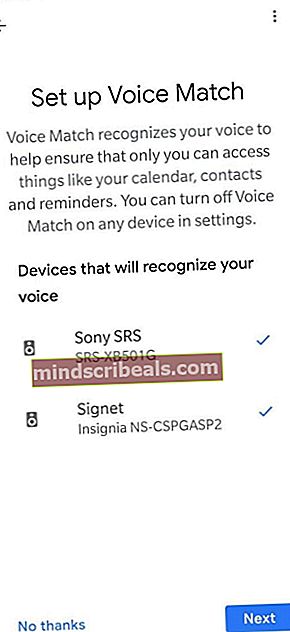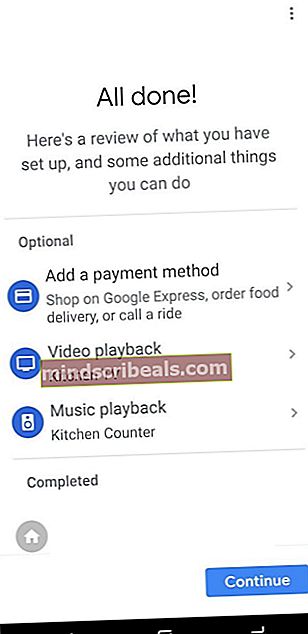Kako povezati in uporabljati Google Home z iPhoneom?
Vsi morate poznati široko paleto izdelkov, ki Apple ponudbe. Ti izdelki so dobro znani po svoji kakovosti in zanesljivosti. Vendar pa večina od nas verjame, da je Apple za svoje izdelke ustvaril povsem drugačen svet in te naprave preprosto niso združljive z nobeno od naših pogosto uporabljenih programske ali strojne opreme. Ta percepcija izhaja iz dejstva, da Apple na splošno vse oblikuje sam. Ima svoj nabor aplikacij in programske opreme. Apple ima v lasti namenskega glasovnega asistenta z imenom Siri. Podobno so tudi njene strojne naprave zelo namenjene za uporabo macOS.
Včasih se zgodi, da ste lastnik iPhona ali iPada, vendar ostale naprave niso Apple. Sploh ne pomeni, da te naprave niso kakovostne. Namesto tega prihajajo samo iz blagovnih znamk, ki niso Apple. Na primer, lahko imate Google Home pametni zvočniki doma za nadzor pametnih naprav. Toda težava je v tem, da razen iPhona nimate nobenega drugega pametnega telefona. Torej, morda ste mislili, da sta ti dve napravi, tj iPhone in Google Home niso združljivi med seboj. Zato nikoli ne bodo mogli delovati skupaj.
Vendar je to zagotovo velika zmota, ker je vaš iPhone mogoče prilagoditi tudi za delo z Googlom Home. Google Home je dovolj prilagodljiv za delo z več napravami različnih blagovnih znamk. Prav zato ponuja tudi podporo za iPhone. V tem članku se bomo naučili metode Uporaba Googla Home z iPhoneom. Torej, kaj še čakaš? Začnimo s skupnim branjem tega članka in se pripravimo na pravilno izvajanje teh korakov.
Kako uporabljati Google Home z iPhoneom?
Če želite uporabljati Google Home s iPhoneom, morate izvesti naslednje korake:
- Povežite Google Home in iPhone z istim omrežjem Wi-Fi (ne glede na to, kaj uporabljate doma).
- Zdaj prenesite Google Home na vašem iPhoneu iz Trgovina z aplikacijami.
- Vklopite Bluetooth naprave iPhone in namestite to aplikacijo.
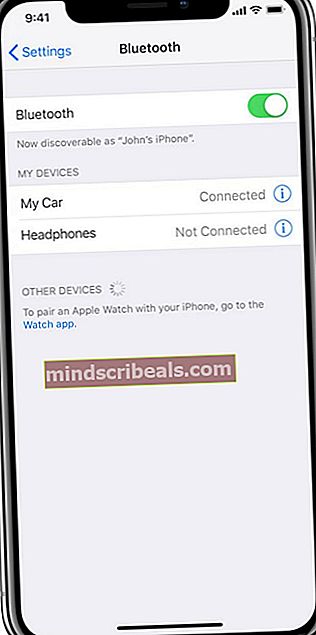
- Po uspešni namestitvi aplikacije Google Home kliknite njeno ikono, da jo zaženete.
- Zdaj tapnite Dodaj in izberite Nastavite napravo možnost.
- Po tem izberite možnost, rekoč: Nastavite nove naprave v svojem domu. Takoj, ko tapnete to možnost, bo vaša aplikacija začela iskati naprave Google Home.
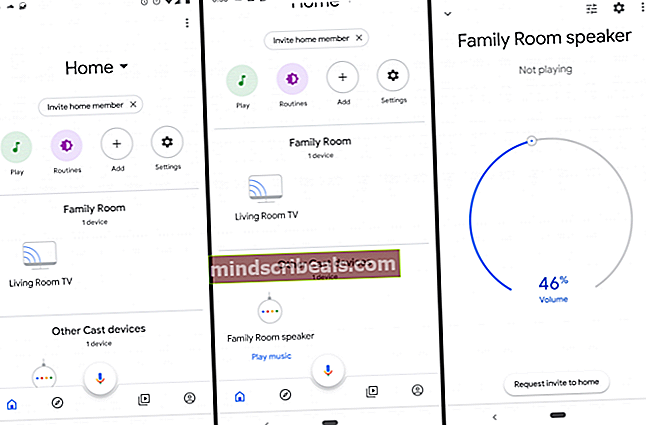
- Ko uspete najti napravo Google Home, s katero se želite povezati, jo tapnite in kliknite na Naslednji .
- Zdaj bo aplikacija Google Home začela vzpostavljati povezavo med vašimi pametnimi zvočniki in vašim iPhoneom. Po uspešni povezavi bo naprava Google Home predvajala zvok. Takoj, ko zaslišite ta zvok, preprosto tapnite Da možnost potrditve, da ste slišali zvok.
- Zdaj boste pozvani, da izberete sobo, v kateri želite nastaviti svojo napravo Google Home. Izberite sobo, v kateri je vaša naprava, in nato tapnite Naslednji .
- Zdaj izberite Omrežje Wi-Fi s katero želite povezati svojo napravo Google Home in nato tapnite Naslednji . Vaša naprava Google Home je dovolj inteligentna, da si zapomni to omrežje in jo bo uporabljala, ko boste z njo želeli nastaviti več pametnih naprav.
- Po vsem tem boste pozvani, da izurite svoje Google Assistant (Googlov glasovni pomočnik) z vašim glasom. Pred tem pa boste morali Preberite informacije glede tega. Ko preberete informacije, tapnite Naslednji .
- Google Home uporablja svojo vgrajeno Voice Match funkcija za usposabljanje Google Assistant. Izobraževanje je zagotovljeno, da bo glasovni asistent lahko vsakič prepoznal vaš glas in vam bo prikazal prilagojene rezultate, kadar koli boste kaj zahtevali. Zdaj pa govori Hej Google ali V redu Google kadar koli boste pozvani, da to storite, in nato tapnite Nadaljujte .
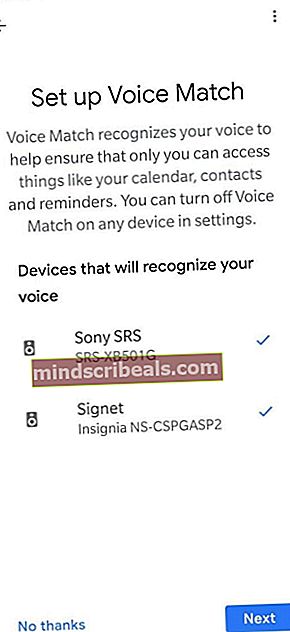
- Po tem treningu boste morali izbrati Glas Pomočnika Google. S tapkanjem lahko izberete glas, ki vam je všeč.
- Zdaj boste morali izbrati, ali želite videti prilagojene rezultate ali ne. Za to potrdite ali počistite polje Dovoli možnost, tako da jo tapnete. Če dovolite Googlu Home, da vam prikazuje prilagojene rezultate, bo lahko dostopal do vaših osebnih podatkov iz iPhona.
- Google Home bo želel vedeti tudi vaš naslov, tj. Vašo trenutno lokacijo, da boste lahko v celoti uživali tudi v njegovih lokacijskih storitvah. Za to preprosto tapnite Dovoli možnost.
- Zdaj boste pozvani, da izberete Medijske storitve da želite izkoristiti, tj. Glasbene storitve, Video storitveitd. Samo tapnite te storitve, sledite korakom, ki se prikažejo na vašem zaslonu, in nato kliknite Naslednji .
- Zdaj boste morali nastaviti ime za svojo napravo Google Home. Samo vnesite Prilagojeno ime za svojo napravo in tapnite Naslednji .
- Zdaj boste pozvani, ali želite prejemati e-poštna sporočila o svoji napravi Google Home ali ne. Če to želite, boste pozvani Prijavite se za to. V nasprotnem primeru lahko preprosto tapnete Ne hvala možnost.
- Aplikacija Google Home vas bo tudi prosila, da dodate Način plačila. To boste morali storiti, da boste lahko pametne zvočnike uporabljali tudi za finančne transakcije.
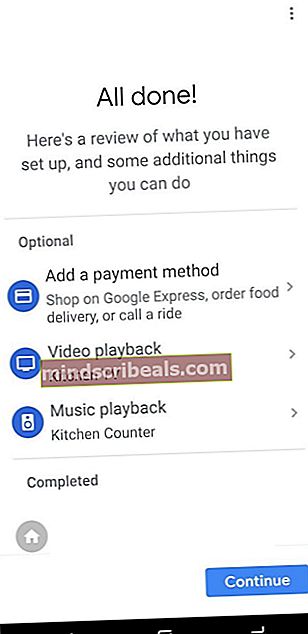
- Po vseh teh korakih si boste lahko ogledali Zaslon s povzetkom ki vsebuje vse nastavitve, ki ste jih naredili do zdaj. Od tu lahko izberete, da dodate tudi nekatere druge funkcije ali celo spremenite obstoječe. Če pa se zdi, da je vse v redu, kliknite na Nadaljujte in na koncu tapnite Končajte namestitev možnost.
Če boste pravilno izvedli vse te korake, boste pripravljeni na uporabo Googla Home z iPhoneom, tako kot bi to storili s katerim koli drugim običajnim pametnim telefonom, ki ni Apple.